Cách đặt và thay đổi nhạc chuông báo thức iPhone chi tiết, mới nhất
Chuông báo thức iPhone luôn là niềm tự hào của nhiều “Fan nhà Táo”. Tuy vậy, một do sở thích cá nhân và tạo nên nét riêng độc đáo mỗi khi sử dụng báo thức iPhone mà nhu cầu thay đổi nhạc chuông Zalo hay báo thức trên iPhone nhận được nhiều quan tâm hơn hoặc bạn cũng có thể tìm cách lấy nhạc TikTok làm nhạc chuông cực tiện lợi. Vậy nếu chưa biết cách cài đặt, thay đổi chuông báo, hãy cùng 24hStore tìm hiểu ngay qua bài viết dưới đây nhé!
1. Cách cài đặt báo thức iPhone
Để biết cách đặt báo thức iPhone bạn chỉ cần thực hiện các thao tác đơn giản như sau:
Bước 1: Mở ứng dụng "Đồng hồ", chọn tab "Báo thức".
Bước 2: Chạm vào nút Thêm (biểu tượng dấu cộng).
Bước 3: Chọn một trong các tùy chọn chế độ để đặt thời gian cho báo thức như:
+ Lặp lại: Chạm để lặp lại báo thức hằng ngày/ tuần/ tháng.
+ Nhãn: Đặt tên cho báo thức.
+ Âm báo: Âm thanh báo thức sẽ phát khi đến giờ cài đặt.
+ Báo lại: Chạm để xem tùy chọn báo lại khi cài đặt báo thức iPhone.
Bước 4: Chọn "Lưu" để lưu lại báo thức iPhone.

Xem ngay cách hẹn giờ báo thức iPhone siêu đơn giản, tiện lợi
2. Cách cài nhạc chuông báo thức iPhone đầy đủ, đơn giản nhất
Nhạc chuông báo thức iPhone sẽ được đặt mặc định trên mỗi dòng máy. Tuy nhiên do có nhiều sở thích cá nhân khác nhau nhiều “Fan nhà Táo” có nhu cầu đổi chuông báo thức thay vì để ở chế độ mặc định. Để biết cách cài nhạc chuông báo thức iPhone đầy đủ, dưới đây là hướng dẫn chi tiết cách thực hiện mà ai cũng làm được.
2.1 Cách cài nhạc chuông báo thức cho iPhone miễn phí
Bạn có thể cài nhạc chuông báo thức miễn phí trên iPhone cá nhân bằng một trong các cách dưới đây:
Tải nhạc chuông báo thức iPhone từ ứng dụng Apple Music
Để dễ dàng tải nhạc chuông báo thức iPhone từ ứng dụng Apple Music bạn cần thực hiện các bước sau:
-
Bước 1: Hãy mở ứng dụng Apple Music lên và chọn bài hát mà bạn muốn cài làm nhạc chuông báo thức cho iPhone của mình. Chọn mục “Tải bài hát” để tải về máy.
-
Bước 2: Mở ứng dụng có biểu tượng “Đồng hồ”, chọn mục “Báo thức”.
-
Bước 3: Nhấn “Sửa” để thay đổi báo thức có sẵn hoặc dấu “+” để thêm báo thức mới và nhấn vào “Âm báo”.
-
Bước 4: Nhấn “Chọn một bài hát” và chọn bài nhạc mà bạn thích được tải lên từ Apple Music.
-
Bước 5: Khi nhạc được tải lên màn hình sẽ hiện trở lại “Âm báo”, bạn chỉ cần nhấn “Quay lại” và nút “Lưu” là được.
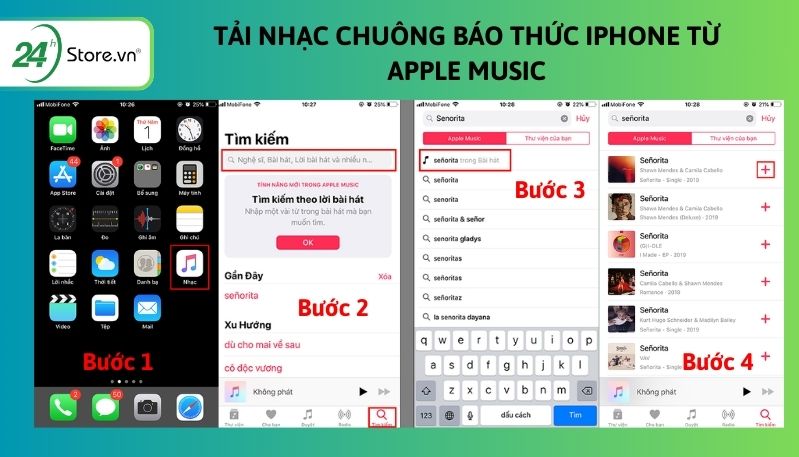
Sử dụng chuông báo thức iPhone bằng File MP3 có sẵn
Ngoài ứng dụng Apple Music, người dùng iPhone cũng có thể cài chuông báo thức iPhone bằng File MP3 có sẵn trên điện thoại thông qua các bước đơn giản dưới đây:
-
Bước 1: Tại ứng dụng chọn mở biểu tượng “Đồng hồ”, chọn tab “Báo thức”
-
Bước 2: Tiếp theo nhấn chọn biểu tượng “+” ở góc trên bên phải màn hình
-
Bước 3: Chọn “Âm báo”. Lúc này màn hình sẽ hiển thị các tùy chọn phát nhạc và các âm thanh có sẵn trên máy, kể cả file MP3. Tiếp tục ấn "Chọn một bài hát", trong "Thư viện" hãy chọn bài hát bạn muốn làm chuông báo thức bằng các chọn vào " + " là được
-
Bước 4: Nhấn "Lưu lại" để lưu các thay đổi vừa thực hiện là hoàn thành.
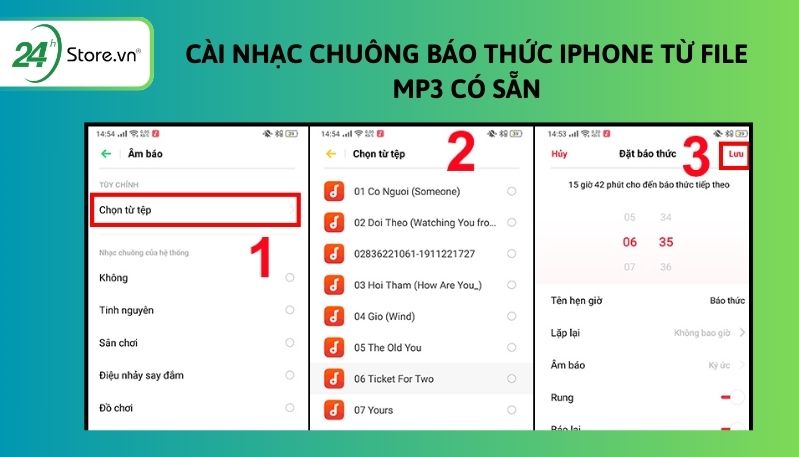
Sở hữu ngay iPhone 15 Pro Max 256GB giá cực tốt, nhiều ưu đãi hấp dẫn chỉ có tại cửa hàng 24hStore
2.2 Cách đổi nhạc chuông báo thức iPhone từ TikTok
Nếu bạn thích các bài hát mới với giai điệu cuốn hút và hot trend từ Tiktok, hãy tham khảo ngay để biết cách đổi và đặt bài hát làm chuông báo thức từ TikTok trên iPhone như sau:
-
Bước 1: Mở video TikTok có chứa nhạc mà bạn yêu thích
-
Bước 2: Chọn nút "Chia sẻ" và ấn "Lưu video" về máy điện thoại
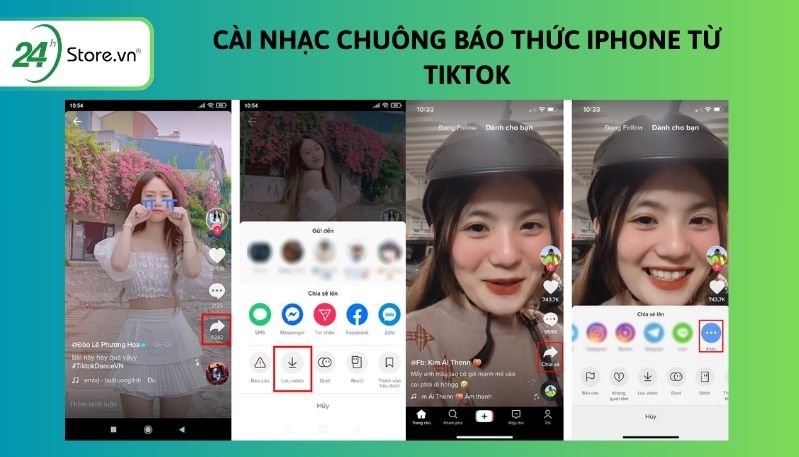
-
Bước 3: Khi video đã được tải xuống trên máy, bạn hãy truy cập vào trang web Cloudconvert.com
-
Bước 4: Tại giao diện web bạn chọn mục "Convert MP4 to MP3" rồi chọn "Select File" để tải video Tiktok lên trang web
-
Bước 5: Chọn Convert để thực hiện quá trình chuyển đổi file sang MP3
-
Bước 6: Sau khi hoàn thành bạn tải file MP3 về máy và tiến hành cài đặt chuông báo thức như được hướng dẫn ở trên nhé!
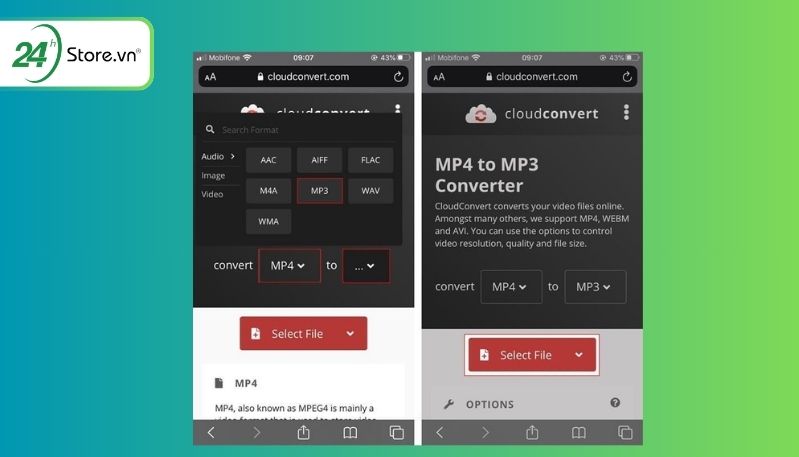
3. Cách thay đổi âm lượng chuông báo thức iPhone
Bạn muốn điều chỉnh âm lượng chuông báo thức trên iPhone nhưng chưa biết phải làm như thế nào? Cùng xem các bước hướng dẫn dưới đây để biết cách thay đổi âm lượng chuông báo thức cho iPhone của bạn ngay nhé!
-
Bước 1: Vào “Cài đặt”, chọn mục “Âm thanh và Cảm ứng”. Tại đây bạn tìm đến thanh trượt của phần “Chuông và Âm báo”
-
Bước 2: Tại thanh trượt bạn có thể tuỳ chỉnh sang trái hoặc phải để tăng hoặc giảm âm lượng báo thức cho phù hợp.
-
Bước 3: Bật “Thay đổi bằng nút” để có thể điều chỉnh các nút âm lượng trên thiết bị giúp thuận tiện khi thay đổi âm lượng của báo thức.
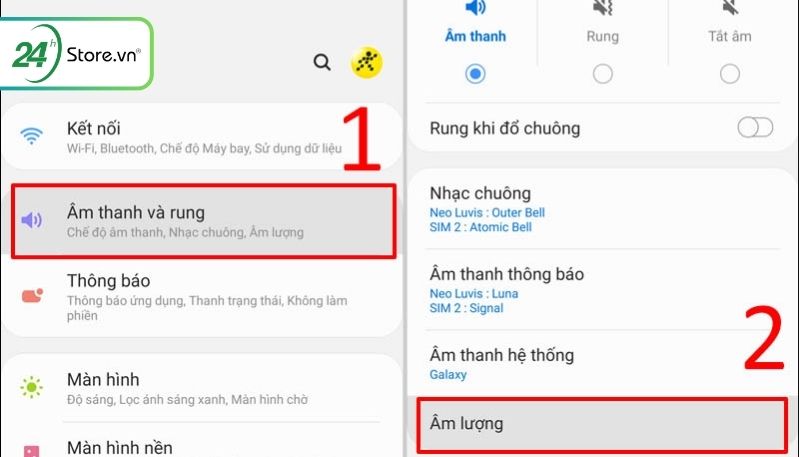
4. Cách sửa, xóa chuông báo thức iPhone
Nếu đã đặt chuông báo thức nhưng muốn sửa đổi hoặc xóa chuông báo thức iPhone, hãy tham khảo cách thực hiện đơn giản dưới đây:
Cách sửa chuông báo thức iPhone
-
Bước 1: Mở ứng dụng “Đồng hồ” và chọn tab “Báo thức”
-
Bước 2: Chọn mục “Sửa” ở phía trên góc trái màn hình
-
Bước 3: Tại giao diện bạn tiến hành các thay đổi và ấn "Lưu" lại khi hoàn thành.
Cách xóa chuông báo thức iPhone
-
Bước 1: Để xoá bạn chỉ cần vuốt nhẹ báo thức sang trái và chọn "Xoá"
-
Bước 2: Hoặc chọn "Sửa" và chạm vào "Dấu trừ" màu đỏ rồi ấn "Xoá"
-
Bước 3: Ngoài ra bạn có thể chọn "Sửa" rồi chạm vào báo thức và nhấn "Xoá báo thức".

5. Cách xử lý chuông báo thức iPhone bị nhỏ, không kêu
Chuông báo thức của iPhone vẫn sẽ hoạt động bình thường cho dù điện thoại đang ở chế độ “Không làm phiền” hoặc được chuyển từ chế độ “Đổ chuông” sang “Im lặng”. Mặc dù vậy, nếu chuông báo thức iPhone kêu nhỏ hoặc không kêu hãy thực hiện các bước kiểm tra dưới đây:
-
Điều chỉnh âm lượng cho phù hợp bằng cách ấn nút tăng giảm âm lượng của thiết bị hoặc vào “Cài đặt” chọn “Âm thanh và cảm ứng”, tùy chỉnh thanh trượt sang trái hoặc phải trong phần “Chuông và Âm báo”.
-
Nếu báo thức chỉ rung mà không kêu thì bạn hãy tiến hành kiểm tra xem chuông báo đã được kích hoạt hay chưa. Bạn hãy mở ứng dụng “Đồng hồ” lên và chọn tab “Báo thức”, chọn “Sửa”, ấn vào báo thức rồi nhấn vào “Âm báo” và chọn “Nhạc chuông”. Hãy đảm bảo rằng bạn không chọn “Không” trong phần “Nhạc chuông” này.
-
Ngoài ra, bạn cũng nên chú ý ngắt kết nối với tai nghe không dây hoặc rút tai nghe có dây khi không cần thiết vì báo thức sẽ chỉ phát vào tai nghe mà không phát được ra loa ngoài.

6. Kết luận
Bài viết trên đã chia sẻ đến bạn cách cài và thay đổi nhạc chuông báo thức iPhone nhanh chóng và dễ thực hiện nhất. Hy vọng bạn sẽ tìm thêm được bài hát yêu thích để đặt làm nhạc chuông báo thức trên giá iPhone cũ cá nhân. Đừng quên theo dõi thêm bài viết hữu ích khác và sở hữu ngay những sản phẩm điện thoại chính hãng, giá cực tốt cùng nhiều ưu đãi hấp dẫn chỉ có tại cửa hàng 24hStore nhé.






















